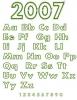Åbning af et Microsoft Word-dokument giver dig en tom kopi af et stykke papir på skærmen, men efter et par hundrede ord er du snart rullet videre til næste side. Med tilføjelsen af nogle billeder, et diagram og andre detaljer kan dit Word-dokument være på flere sider eller mere, og du har muligvis ændret mening om den bedst mulige rækkefølge for dem. Da Word mere er et tekstbehandlingsprogram end et udgivelses- og layoutprogram, giver det ikke mulighed for at trække og slippe sider. Men brugere kan tilsidesætte denne umulighed med en løsning, der lader dem få optimal dokumentsiderækkefølge.
Handling
Microsoft Word tilbyder ikke en sidelayoutmulighed, hvor du blot kan trække sider fra ét sted til andet, som du ville gøre med diasdækkets visning på Microsoft PowerPoint eller sidevisningen på Microsoft Forlægger. Tekst på sider i Word flyder simpelthen automatisk fra den ene til den næste, men selve den hvide sidebaggrund er stillestående.
Dagens video
Løsning
Selvom Word-brugere ikke kan manipulere siderne i et dokument, sidder de ikke helt fast i tingenes rækkefølge. Flyt det, der er på siden, i stedet for at flytte sider. Det betyder at fremhæve en sides indhold – en nyttig måde at se en side i sin helhed på er at klikke på fanen "Vis" og klikke på "Én side". Kopier alt på siden ved at fremhæve det, klikke på fanen "Hjem" og klikke på "Kopier" eller klikke på "Klip" og rulle til den nye destinationsside eller tilføjelse af en ny side ved at trykke på tasterne "Ctrl" og "Enter", hvilket fremtvinger en side pause. Når du er på den nye side, skal du klikke på fanen Startsides "Indsæt"-knap, og den originale sides indhold indsættes.
Hjælp
Selvom Word ikke tillader omarrangering af dets sider, tilbyder det en vis hjælp, når du først udfører denne handling. Word vil opdatere og justere alle de sidetal, du har tilføjet til sidehoveder og sidefødder på siden, såsom at fjerne en slettet side og flytte alle de andre tal op. Hvis du har fanget en fodnote med dit flyttede indhold, holder Word styr på og indsætter den fodnote i ny side, opdatering af fodnotenummeret og eventuelle andre fodnotenumre i hele dokumentet for at holde dem i bestille.
Overvejelser
På grund af den fremhævning, klipning og indsætning, der kræves for at omarrangere sider i Microsoft Word, bør et par potentielle problemer overvejes. For det første, når du klipper og indsætter, forstyrrer du dokumentets integritet. Dette kan midlertidigt ændre sideflowet og hvordan billeder vises. Hvis du kopierer og indsætter for at sikre, at du ikke ved et uheld sletter de oplysninger, du flytter, du skal huske at gå tilbage i dokumentet og slette kopien for at undgå duplikat Information. Den bedste taktik er altid at gennemlæse dokumentet for at sikre, at alt er nøjagtigt på plads som ønsket.